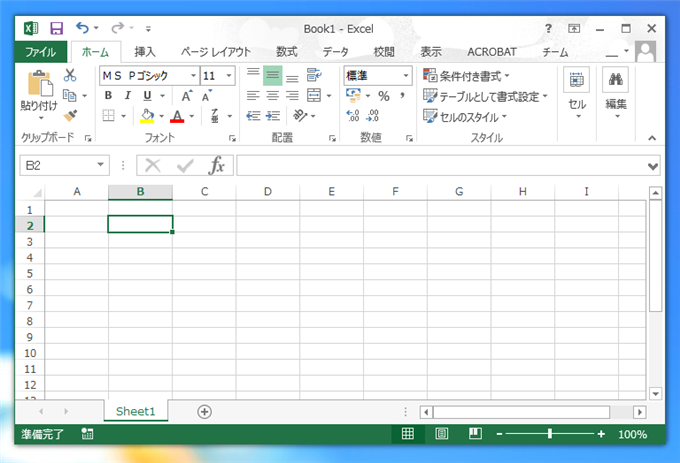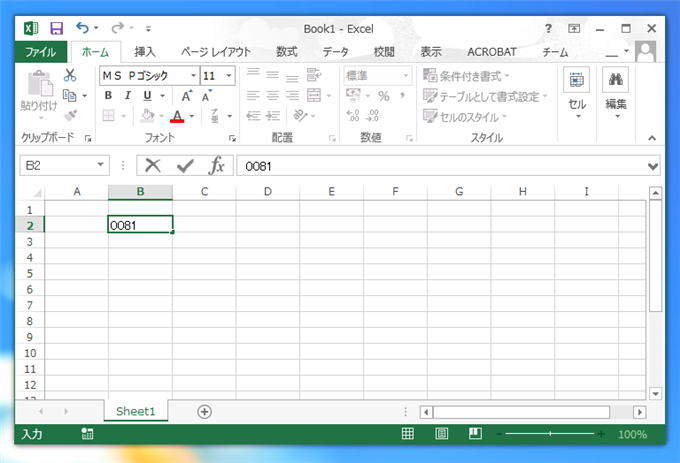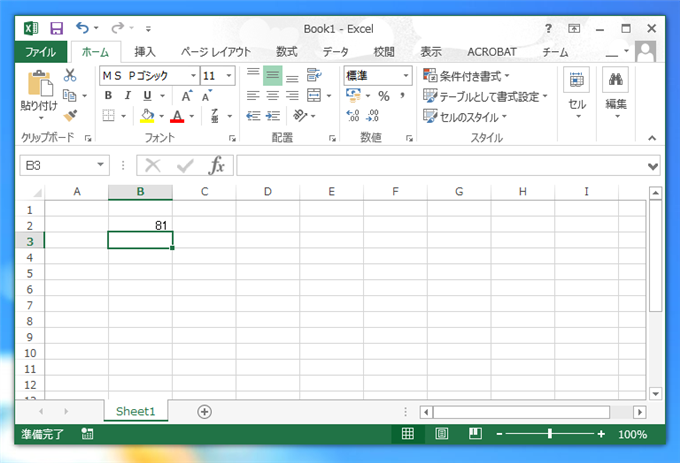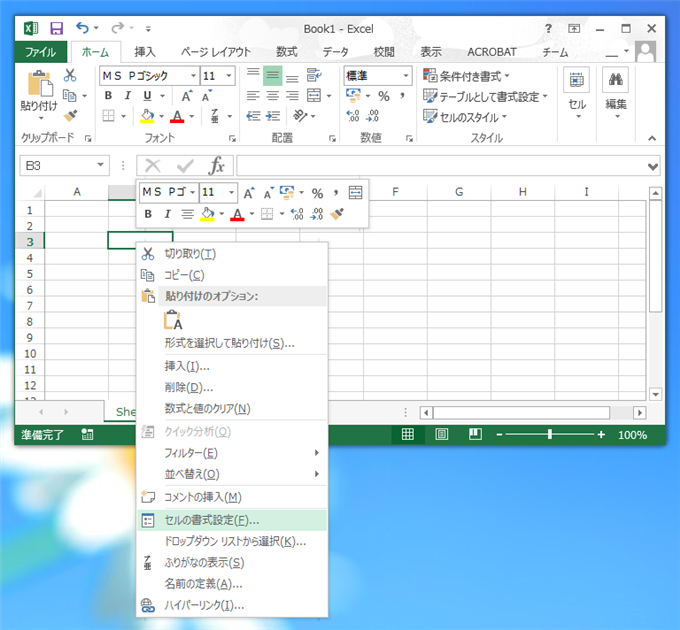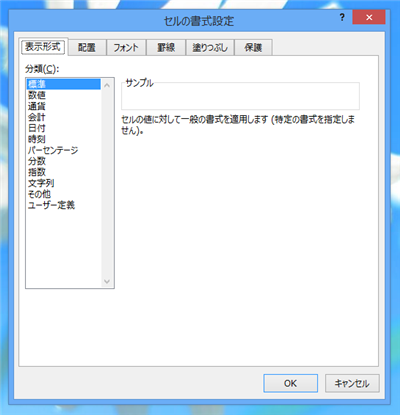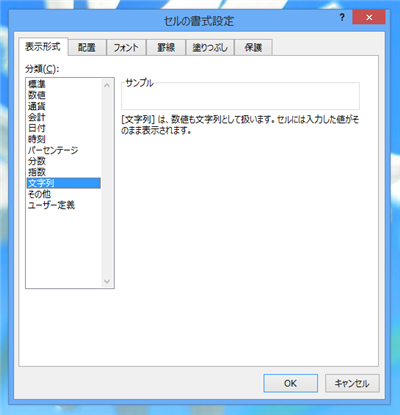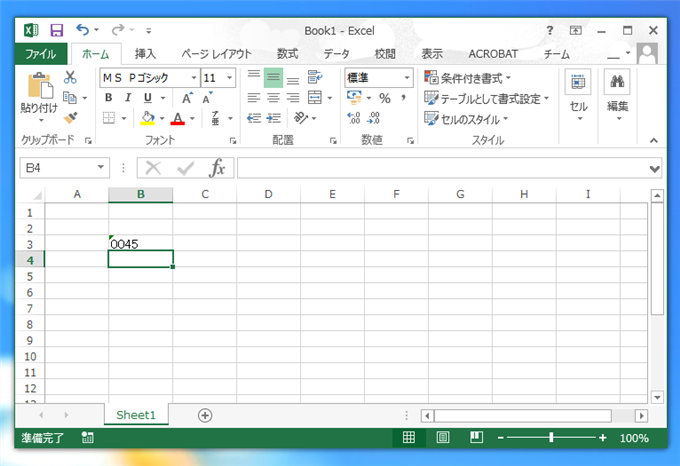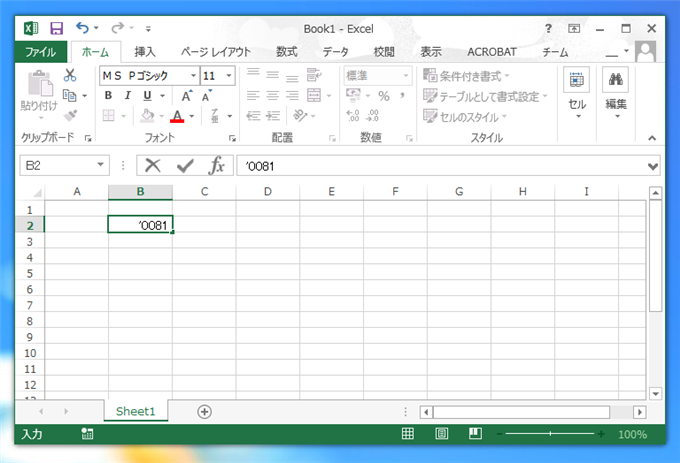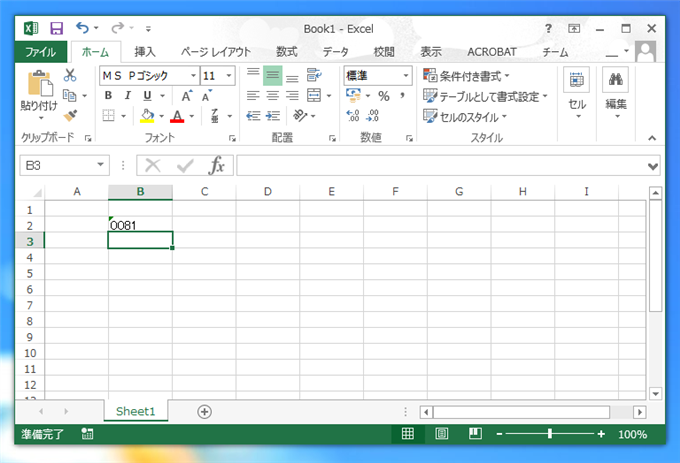Excelで先頭が"0"の番号を入力すると、先頭の"0"が消されてしまいます。この記事では、数値を文字列として入力する方法を紹介します。
現象の確認
Excelを起動します。
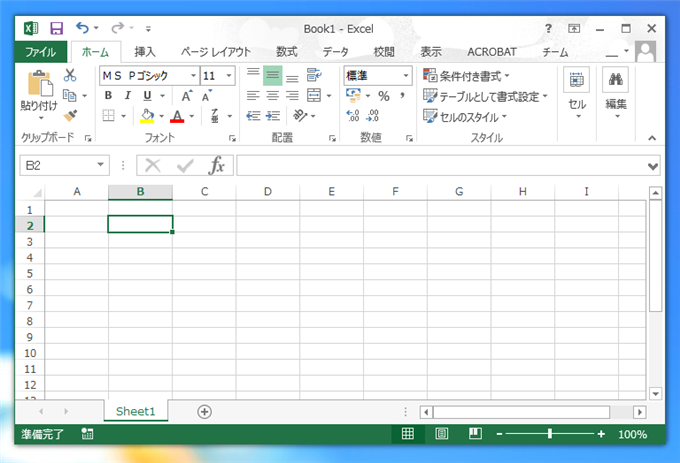
セルに"0"から始まる数値を入力します。今回は"0081"を入力しました。
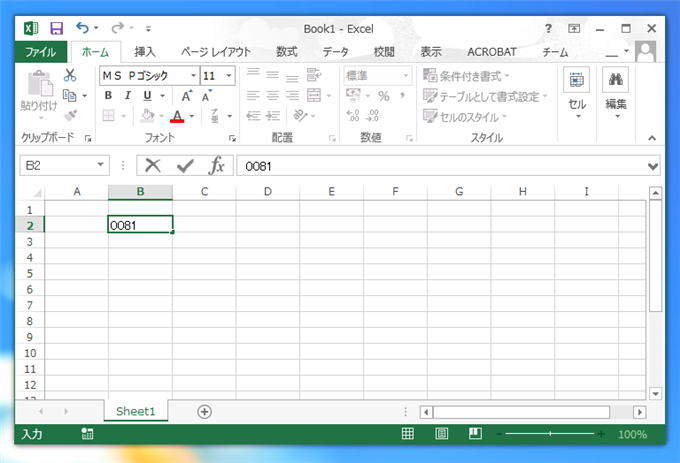
入力が確定されると先頭の"0"が消され"81"になってしまいます。
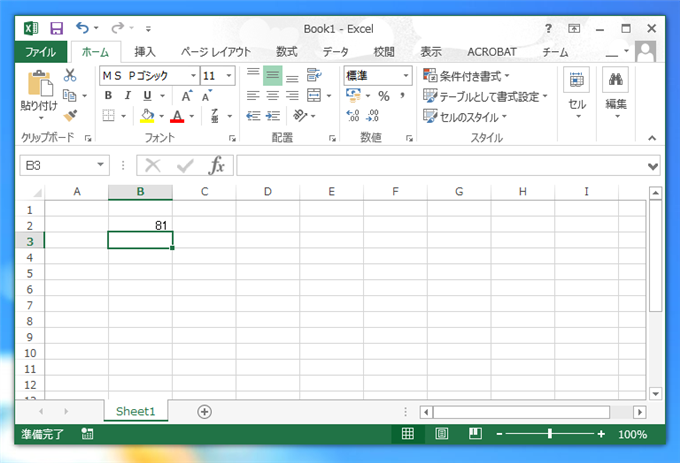
原因
数字のみを入力した場合、入力した値が数値として扱われるため上記の動作になります。
対策
セルの書式設定で表示形式を文字列にする
セルの書式設定でセルの表示形式を文字列にすることで回避できます。
セルを選択し、右クリックでポップアップメニューを表示します。メニューの[セルの書式設定]を選択します。
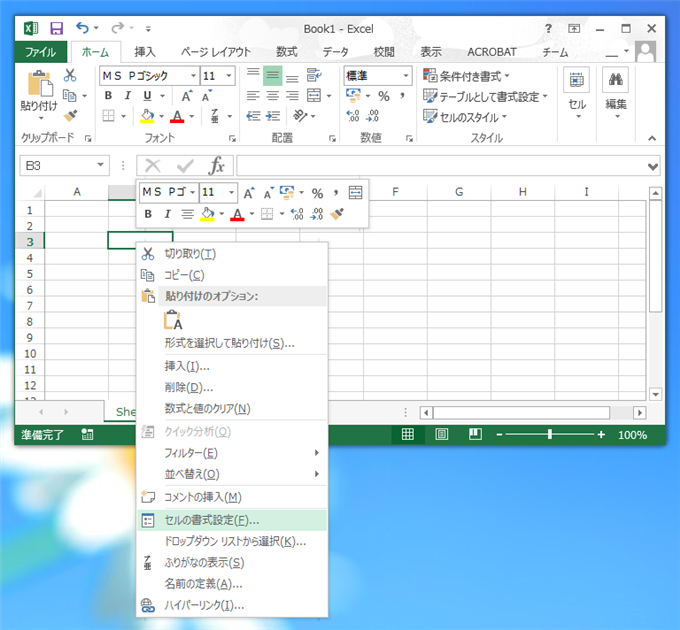
セルの書式設定ダイアログが表示されます。[表示形式]タブを選択し[分類]の一覧から"文字列"を選択します。選択後[OK]ボタンを押して変更を反映します。
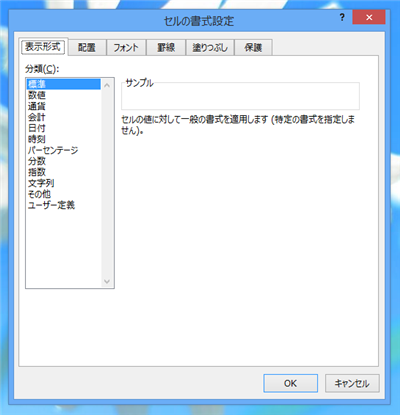
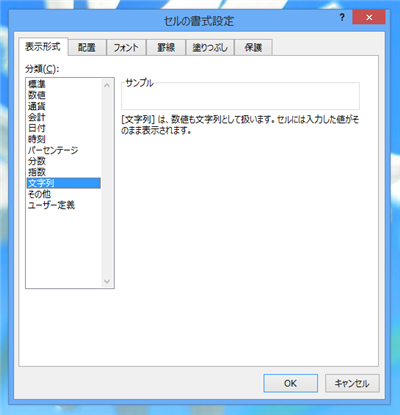
0で始まる数値を入力しても文字列として表示されるため、先頭の"0"は表示されます。
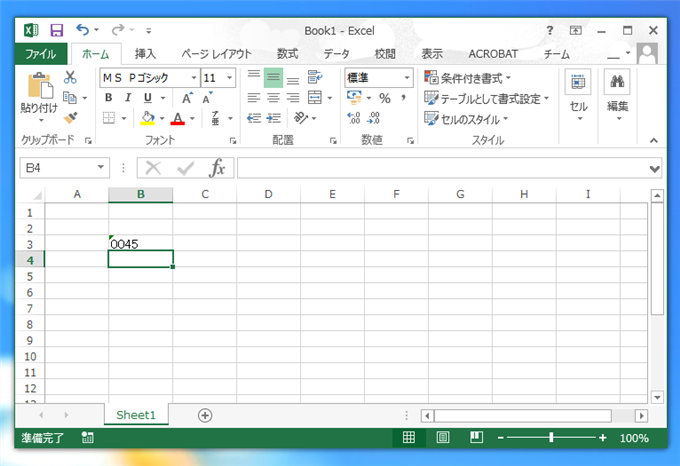
「’」を付加する
入力文字の先頭に「’」を付加すると文字列として扱われます。
セルに"'0081"と入力します。
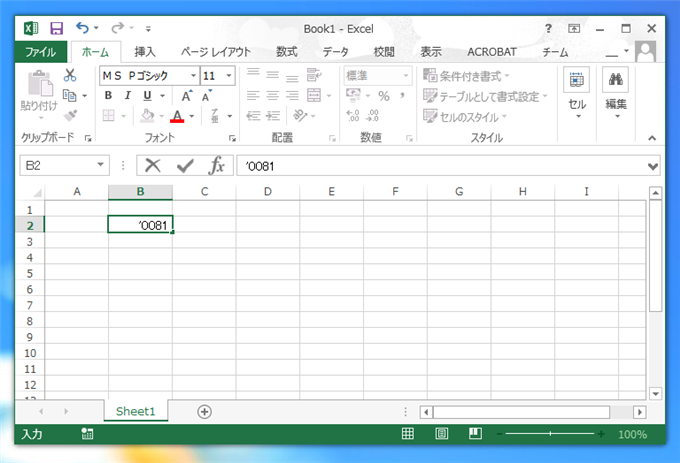
文字列として認識されるため、"0081"がセルに表示されます。
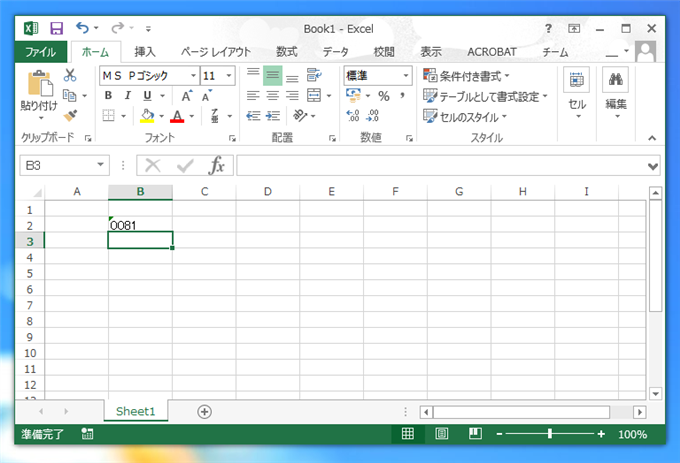
文字を含める
入力文字列に数値以外が含まれていれば、文字列として認識されます。
例
など
著者
iPentecの企画・分析担当。口が悪いのでなるべく寡黙でありたいと思っている。が、ついついしゃべってしまい、毎回墓穴を掘っている。
最終更新日: 2024-01-20
作成日: 2014-07-15